- 公開日:
Google アシスタントを使って画面ロックを解除する方法
AndroidのスマホにはSmart Lock機能がありますが、Google アシスタントを使って画面ロックを解除することはできるのか、そしてその方法について説明します。
また、ロック画面でもGoogle アシスタントを使うことができますので、その方法もご紹介します。
Google アシスタントを使って画面ロックを解除する方法
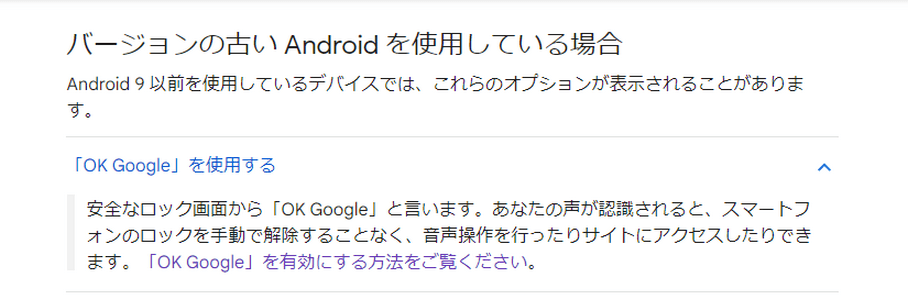
Androidでは、スマホのロック解除に関する設定をすることができますが、Android 9 以前を使用しているスマホであれば、オプションとして「OK Google」を使用して画面ロックを解除することができました。
しかし、現在はロック画面を解除しなくても、Google アシスタントを利用することができるようになっています。
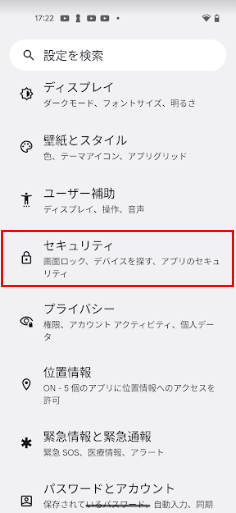
Android 9 以前を使用している方は、設定画面で確認してみましょう。
設定アプリを開き、「セキュリティ」を選択します。
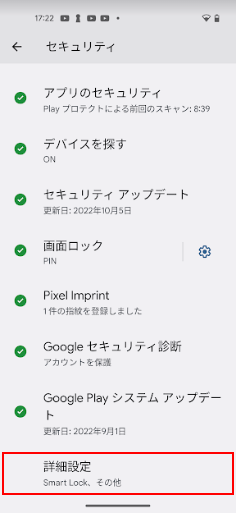
「詳細設定」を選択します。
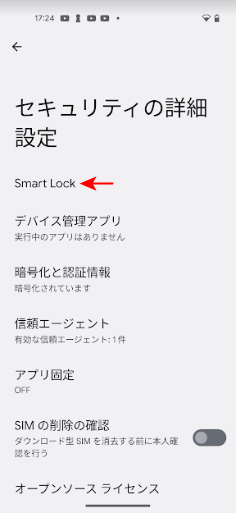
セキュリティの詳細設定画面が表示されますので、『「OK Google」を使用する』のオプションがあるかご確認ください。
Android 13では、上記のように「Smart Lock」が表示されています。
ロック画面でGoogle アシスタントを使う
Android 8.0 以降を搭載したAndroidデバイスでは、ロック画面でGoogle アシスタントを使うことができます。
下記記事では、Google アシスタントをロック画面から起動する方法について説明しています。スマホに触れることなく、音声だけでGoogle アシスタントを使うことができるようになります。
音声でGoogle アシスタントを開くには、Voice Matchの設定が必要です。まだ設定されていない方は、下記記事の「Google アシスタントに声を認識させる(Voice Match)」で設定方法について説明していますので、ご参照ください。